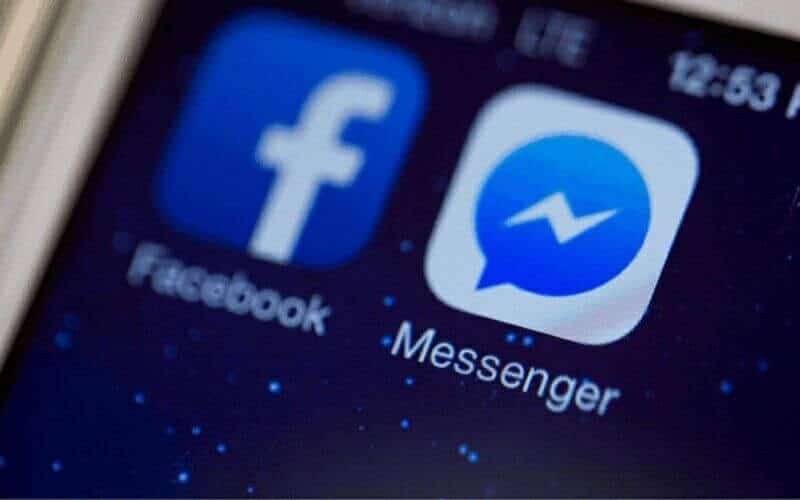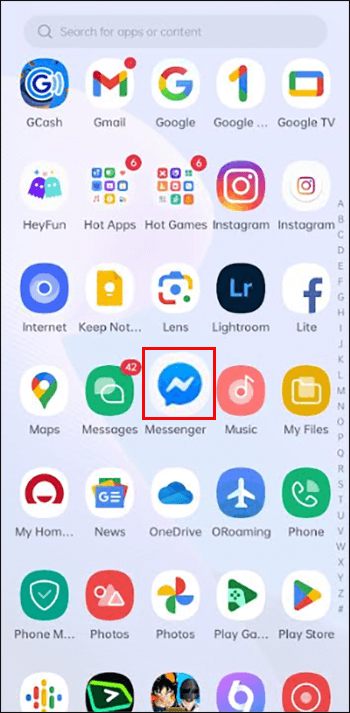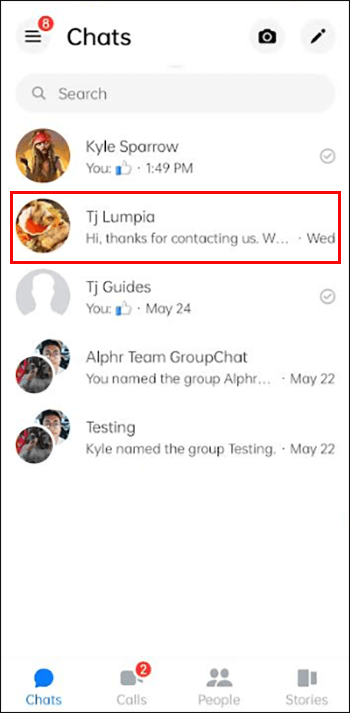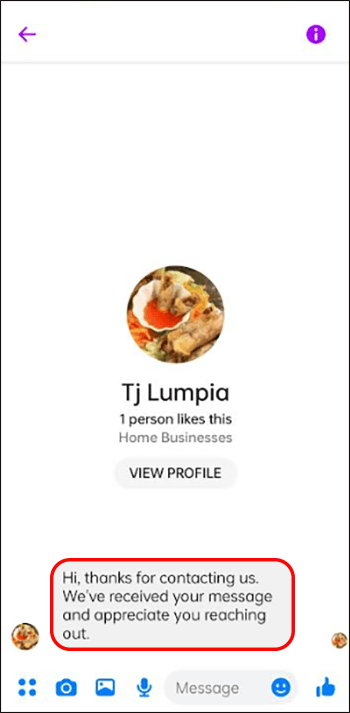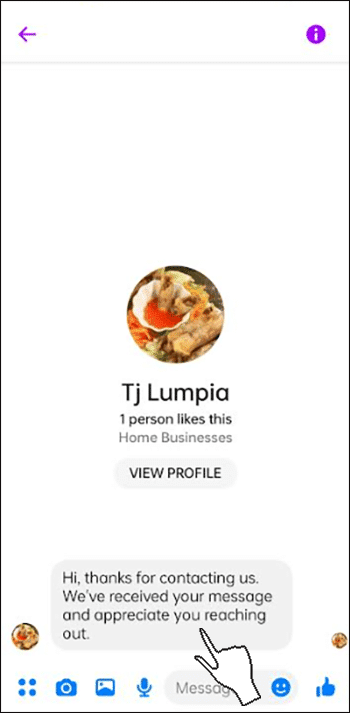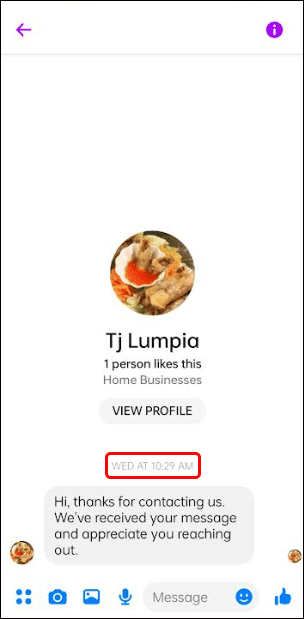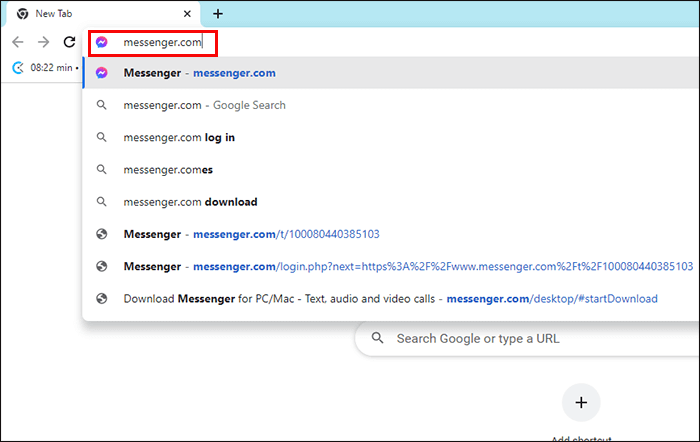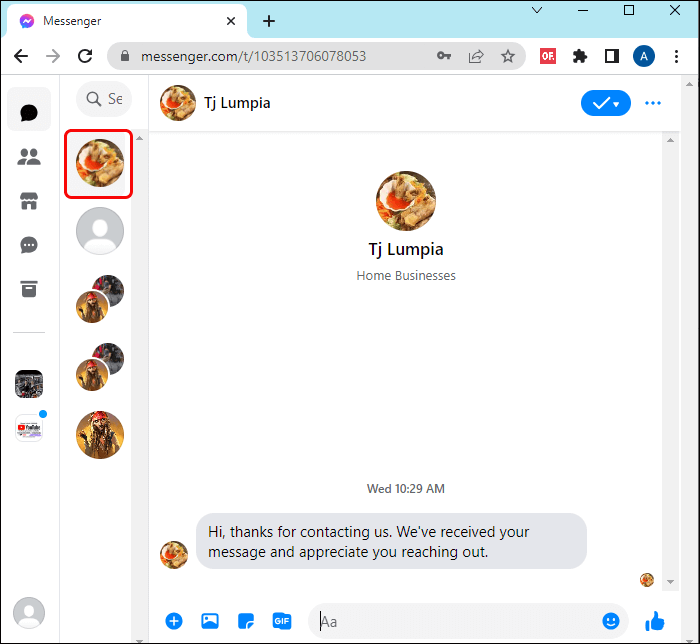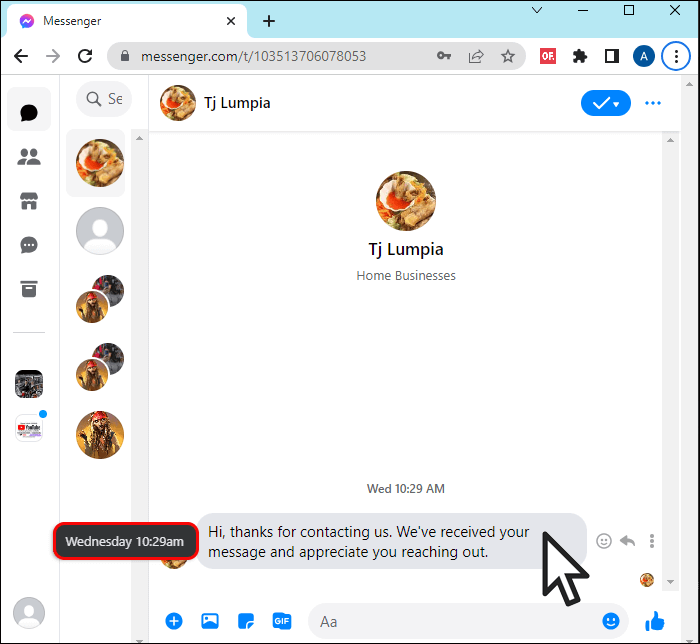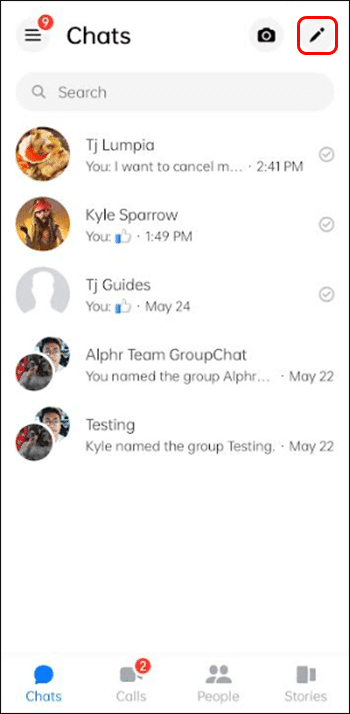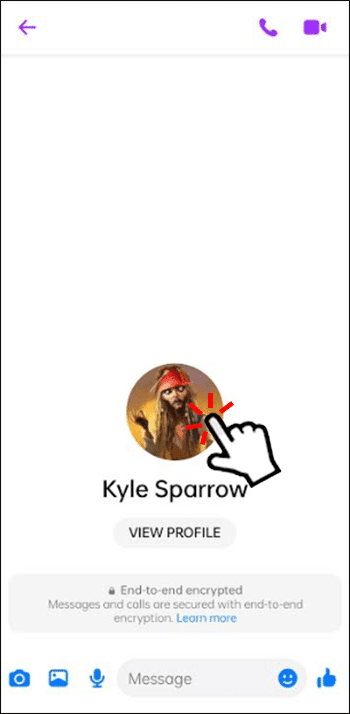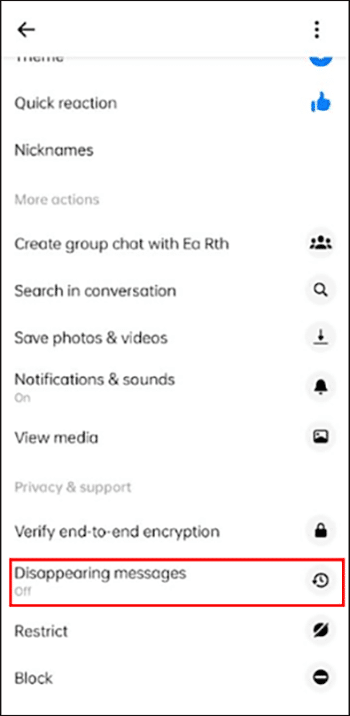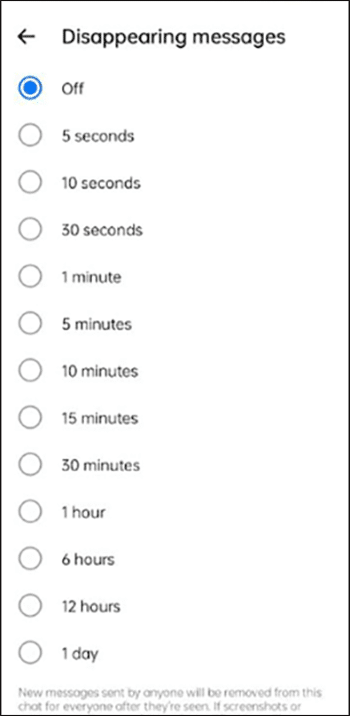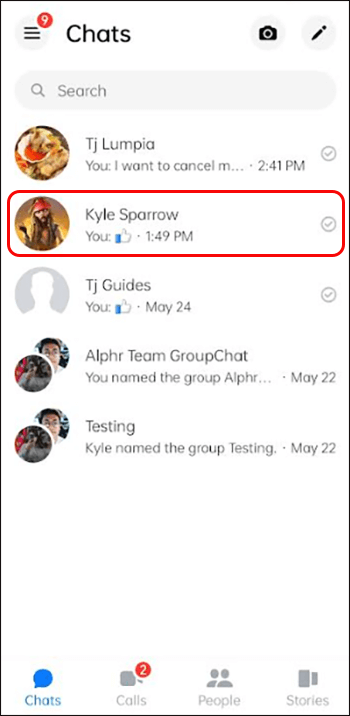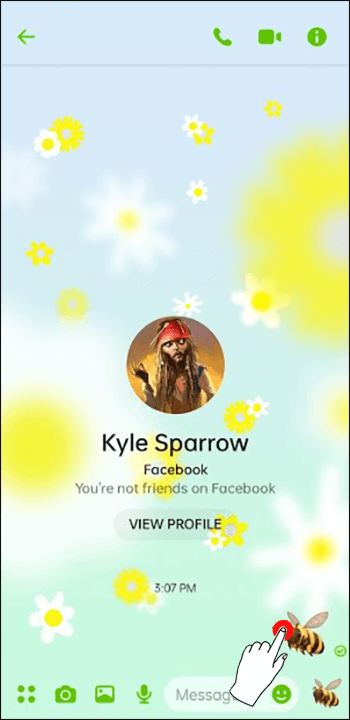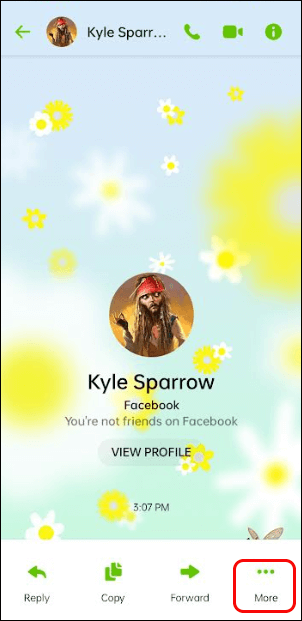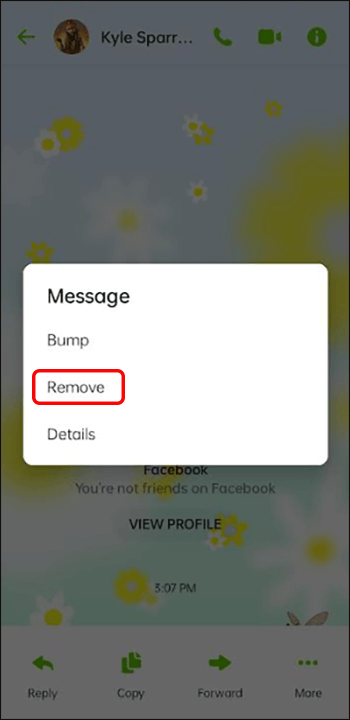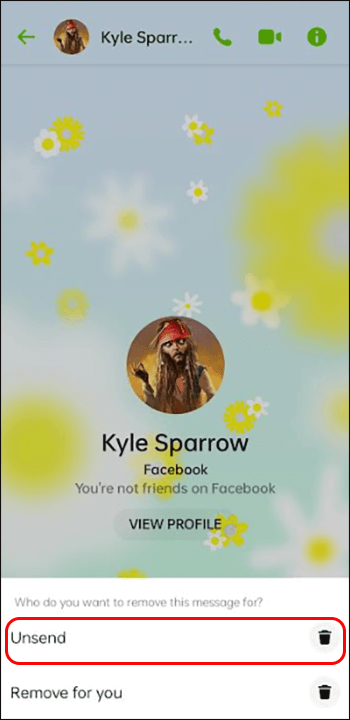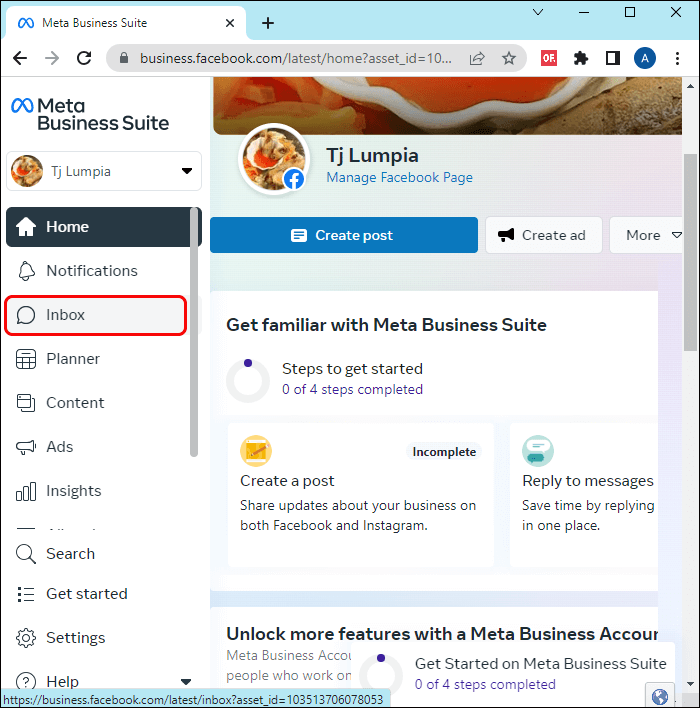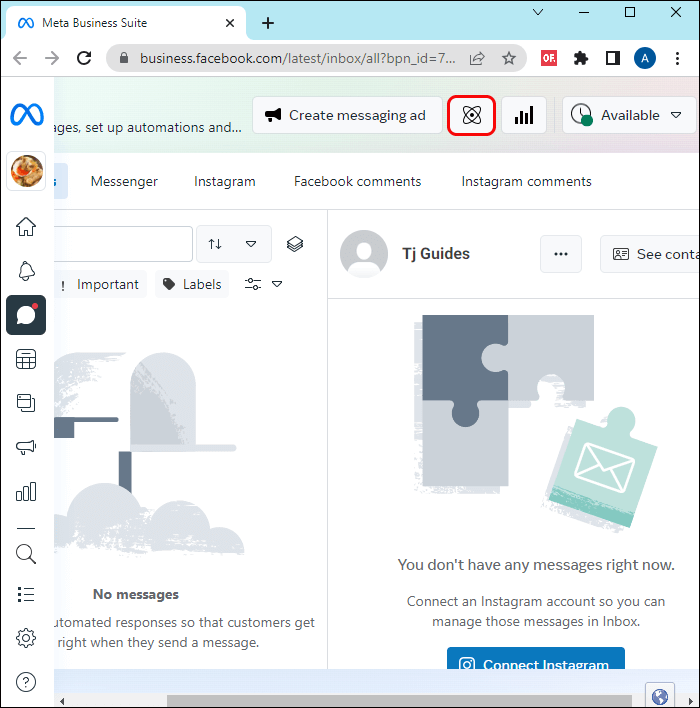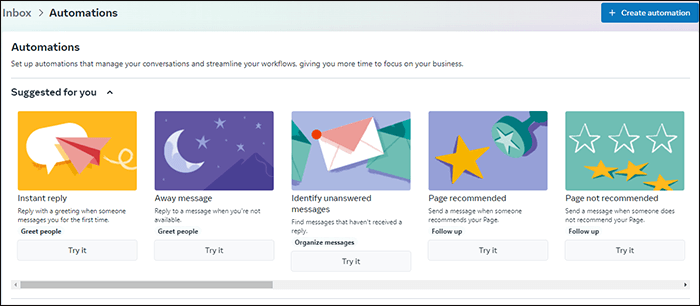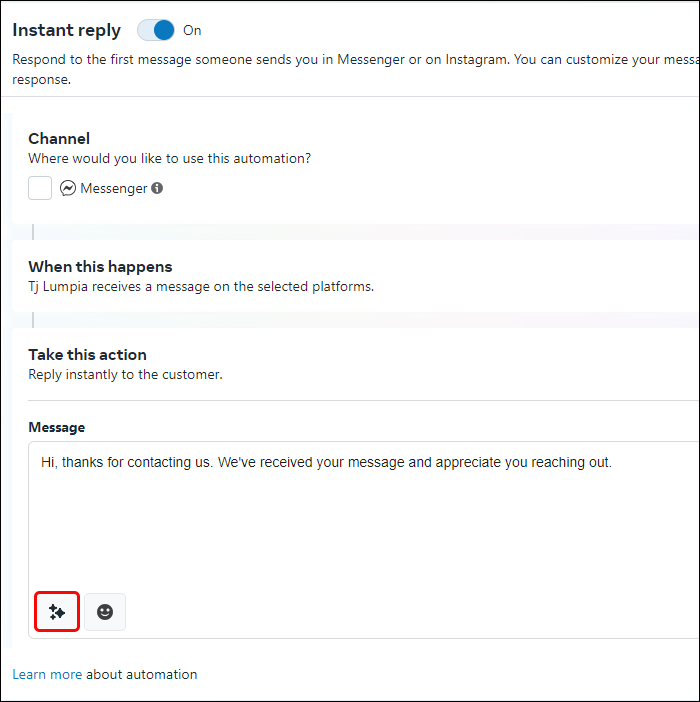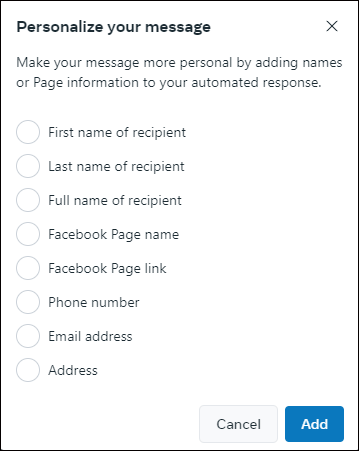Comment afficher l'heure du message dans Messenger
Si vous êtes un utilisateur Messager Si vous ne le faites pas, vous remarquerez que L'application n'indique pas quand le message a été envoyé ou reçu. dans Messager , vous ne pouvez voir que l'heure et la date du premier message qui a lancé la conversation, mais pas les messages individuels envoyés dans l'échange. Bien sûr, il existe des situations où vous devez savoir quand un message particulier a été envoyé ou reçu Messager. Heureusement, il existe un moyen de contourner ce problème. Cet article vous montrera comment afficher l'heure et la date d'un message dans Messenger.
Afficher l'heure et la date d'un message dans Messenger
Vous ne pourrez peut-être pas voir l'horodatage d'un message dans Messenger. Cependant, vous pourrez voir la date et l'heure auxquelles vous avez commencé à échanger vos messages pour chaque période. Par exemple, si vous envoyez un message à un ami le 2 janvier à 45hXNUMX, quelle que soit la durée de la conversation, le premier message affichera un horodatage. Tous les autres messages de cette conversation n'afficheront pas d'informations sur l'heure ou la date.
Pour voir les informations de date et d'heure pour Message dans Messenger sur votre téléphone mobile, procédez comme suit :
- Ouvrez l'application Messenger sur votre téléphone mobile.
- Dans l'onglet "Chats" , choisissez un chat pour afficher les messages.
- Recherchez le message dont vous souhaitez vérifier la date et l'heure.
- Cliquez sur votre message et vous verrez "horodatage" haut votre message.
- Cela fonctionnera avec Messenger sur les deux appareils iOS و Android.
Si vous utilisez Messenger en ligne ou si vous envoyez des messages à partir de la boîte de réception de votre profil Facebook, voici comment afficher les informations de date et d'heure de votre message dans Messenger sur votre ordinateur :
- Aller à "messenger.com" Ou votre boîte de réception sur votre profil Facebook.
- Sélectionner دردشة pour ouvrir les messages.
- Laisser L'indicateur Survolez le message et un horodatage apparaîtra à droite du message. Il affichera la date et l'heure exactes auxquelles le message a été envoyé.
Décoder les reçus de lecture de Messenger
Si vous souhaitez voir la date et l'heure des messages Messenger, vous aimerez peut-être également pouvoir déchiffrer les confirmations de lecture des messages envoyés. Lorsque vous envoyez un message depuis Messenger, différents types de cercles s'affichent. Ces cercles indiquent les différents statuts de tous les messages envoyés sur Messenger.
Voici ce que signifient les différents cercles :
- Un cercle vide indique que votre message n'a pas été envoyé.
- Un cercle vide avec une coche indique que le message a été envoyé par vous, mais n'a pas été reçu par le destinataire.
- Le cercle bleu indique que le destinataire a bien reçu votre message.
- Un cercle avec une petite photo de profil à l'intérieur indique que le destinataire a lu votre message.
Définir des messages masqués dans Messenger
Si vous ne voulez pas que quelqu'un dérange quand et comment les messages de votre Messenger ont été envoyés, vous pouvez en fait faire disparaître vos messages. Vous et le destinataire d'une conversation cryptée de bout en bout pouvez régler une minuterie pour que les messages disparaissent. Si vous envoyez un message à quelqu'un et qu'il ne le voit pas dans les 14 jours, votre message disparaîtra automatiquement et n'apparaîtra pas dans la conversation.
Pour définir quand les messages disparaissent, procédez comme suit :
- Dans un chat Messenger, appuyez sur une option "Conversation confidentielle".
- Clique sur profil du destinataire ou le profil du groupe en haut du chat.
- Sélectionner "les messages disparaissent".
- Choisissez quand les messages disparaissent du chat une fois qu'ils ont été lus.
Gardez à l'esprit les points suivants concernant la disparition de vos messages dans Messenger :
- Les destinataires peuvent toujours transférer le message ou même en prendre une capture d'écran avant qu'il ne disparaisse.
- Les destinataires peuvent enregistrer ou copier des messages avant qu'ils ne disparaissent.
- Les destinataires peuvent prendre une photo du message disparu à l'aide d'un autre appareil avant qu'il ne disparaisse.
Ce n'est pas parce que vous avez configuré la disparition de vos messages Messenger que vous ne devez pas faire attention à ce que vous envoyez. Si Facebook détecte que quelqu'un a pris des captures d'écran ou des enregistrements d'écran de vos conversations cryptées de bout en bout, vous et les autres destinataires en serez informés. Assurez-vous toujours que l'application Messenger est mise à jour et que vous utilisez toujours la dernière version de Messenger.
Comment annuler ou supprimer un message sur Messenger
Un moyen simple de ne pas afficher la date ou l'heure sur un message consiste à supprimer entièrement le message. Dans Messenger, vous pouvez définitivement annuler l'envoi d'un message ou masquer un message de votre vue de chat. Si vous choisissez "Ne pas envoyer pour vous", les autres destinataires du chat verront votre message dans la conversation de leur côté. Si vous choisissez Ne pas envoyer à tout le monde, aucun des destinataires du chat ne verra votre message.
Voici comment annuler l'envoi d'un message dans Messenger :
- En Messager Cliquez pour ouvrir n'importe quelle conversation.
- Appuyez longuement sur le message spécifique que vous souhaitez annuler.
- Appuyez sur l'icône "Trois points" Pour plus.
- Cliquez "Suppression".
- Cliquez "Annuler la transmission".
Il est important de noter ce qui suit concernant les messages Messenger non envoyés :
- Si quelqu'un dans le chat a téléchargé une copie de ses données Facebook, vous verrez que certains messages n'ont pas été envoyés mais vous ne pourrez pas voir le contenu des messages.
- Si vous soupçonnez qu'un message non envoyé allait à l'encontre des normes communautaires de Facebook, vous pouvez facilement le signaler en appuyant longuement sur la touche Message à côté ou en signalant la conversation.
Configurez des réponses automatiques sur votre page Facebook
Si vous êtes intéressé par les heures et les dates de vos messages Messenger, vous pouvez également être intéressé par la configuration de messages automatisés pour vos pages professionnelles Facebook. Vous ne pouvez le faire que si vous êtes administrateur, modérateur ou éditeur de la Page.
Voici comment configurer des réponses automatiques pour votre Page d'entreprise Facebook :
- À droite du tableau de bord d'administration de la page, cliquez sur "boite de réception".
- je cherche "Réponses automatiques" Et cliquez dessus.
- Choisissez le type de réponse (Message à distance, Réponse instantanée, Demande de travail reçue, etc.).
- Choisissez un symbole "Personnaliser" ou coder "Trois étoiles" et personnalisez le message.
- Vous pouvez faire en sorte que votre message mentionne le nom du destinataire, ou vous pouvez ajouter un lien.
Découvrez Deet
Parfois, vous devrez peut-être indiquer un message comme une tâche envoyée dans Messenger et connaître sa date et son heure. Par exemple, si vous avez envoyé des informations importantes à quelqu'un qui prétend ne pas les avoir reçues, ou si vous avez reçu ces informations à un autre moment, vous voudriez une preuve indiquant la date et l'heure réelles auxquelles vous avez envoyé le message. Heureusement, il existe des moyens d'obtenir les informations dont vous avez besoin.
Avez-vous déjà eu besoin de voir l'heure et la date d'envoi d'un message sur votre compte ? Messager? Si oui, comment avez-vous réussi à contourner ce problème ? Faites-nous savoir dans la section commentaires ci-dessous.